在CentOS系统上下载并安装JDK(Java Development Kit)是许多Java开发者的常见需求,JDK是Java开发的核心工具包,包含了Java运行环境(JRE)、编译器(javac)和API库等组件,下面将详细介绍如何在CentOS上下载和安装JDK:
准备工作
1、更新系统:在开始安装JDK之前,确保CentOS系统是最新的,可以通过以下命令来更新系统:
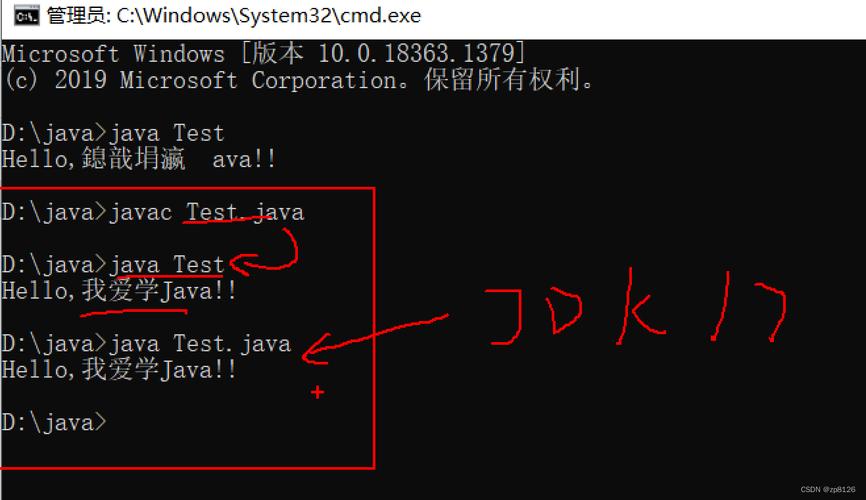
- sudo yum update y
2、检查是否已安装JDK:使用以下命令检查系统中是否已经安装了JDK:
- java version
如果系统中已经安装了JDK,将会显示其版本信息。
下载JDK
1、访问Oracle官网:打开浏览器,访问Oracle官方网站的JDK下载页面:https://www.oracle.com/java/technologies/javasedownloads.html。
2、选择JDK版本:根据需要选择合适的JDK版本,以JDK 8为例,点击“Java SE 8uXXX”下的“Download”按钮(其中XXX表示具体的版本号)。
3、接受许可协议:在下载页面,需要选择操作系统平台(Linux),然后勾选“Accept License Agreement”复选框,才能继续下载。
4、下载JDK安装包:点击“jdk8uXXXlinuxx64.tar.gz”(其中XXX表示具体的版本号)链接,开始下载JDK压缩包。
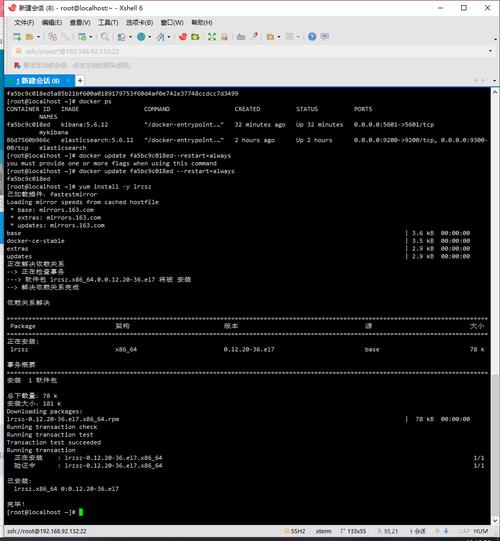
上传JDK安装包到服务器
1、使用SCP上传:可以使用SCP命令将下载的JDK压缩包从本地计算机上传到CentOS服务器。
- scp jdk8uXXXlinuxx64.tar.gz user@your.server.ip:/opt/
“user”是服务器上的用户名,“your.server.ip”是服务器的IP地址,“/opt/”是目标目录。
2、登录服务器:使用SSH客户端登录到CentOS服务器。
- ssh user@your.server.ip
解压JDK安装包
1、进入目标目录:切换到存放JDK压缩包的目录。
- cd /opt/
2、解压JDK压缩包:使用以下命令解压JDK压缩包:
- tar zxvf jdk8uXXXlinuxx64.tar.gz C /opt/module/
“C /opt/module/”指定了解压后文件的存放目录。
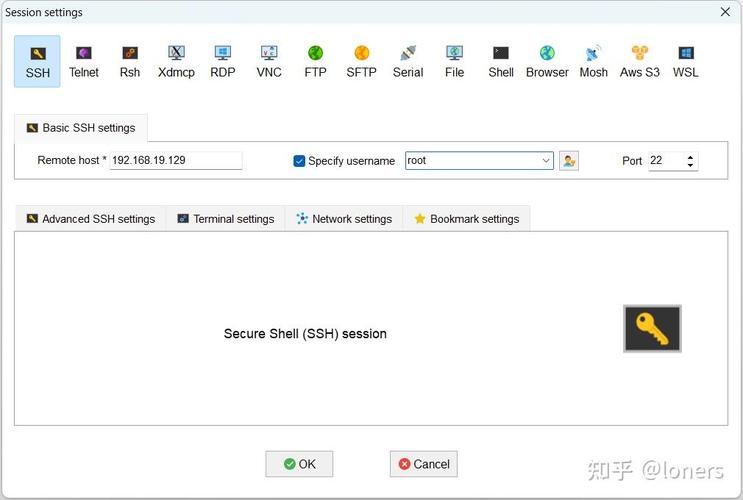
配置环境变量
1、编辑环境变量文件:使用文本编辑器打开或创建环境变量配置文件。
- vim /etc/profile.d/my_env.sh
2、添加环境变量:在文件中添加以下内容(假设JDK解压后的目录为/opt/module/jdk1.8.0_XXX):
- export JAVA_HOME=/opt/module/jdk1.8.0_XXX
- export PATH=$JAVA_HOME/bin:$PATH
保存并退出文本编辑器。
3、使环境变量生效:执行以下命令使新设置的环境变量立即生效:
- source /etc/profile.d/my_env.sh
测试JDK安装
1、验证Java版本:执行以下命令验证JDK是否安装成功:
- java version
如果看到类似“java version "1.8.0_XXX"”的输出,则表示JDK安装成功。
FAQs常见问题解答
1、问题一:为什么选择JDK 1.8?
解答:JDK 1.8(也称为Java 8)是Java平台的一个重要版本,提供了许多新特性和性能改进,包括Lambda表达式、Stream API和新的时间日期API等,这些特性简化了代码编写,提高了开发效率,因此JDK 1.8是一个理想的选择。
2、问题二:如何卸载现有的JDK?
解答:在安装新版本的JDK之前,可能需要先卸载现有的JDK,可以使用以下命令查询所有已安装的Java相关软件包:
- rpm qa | grep i java | xargs n1 rpm e nodeps
这条命令会列出所有与Java相关的软件包,并逐个卸载它们,而不检查依赖关系,请确保在卸载前备份好相关数据和配置文件。
通过以上步骤,您可以在CentOS系统上成功下载、安装和配置JDK,希望这篇指南能帮助您顺利完成JDK的安装过程。










